Ερώτηση
Πρόβλημα: Πώς να διορθώσετε την αποτυχία εγκατάστασης του KB5015878 στα Windows 10;
Γεια σας, δοκίμασα να εγκαταστήσω το KB5015878 καθώς είδα ότι διόρθωσε το σφάλμα όπου το πρόγραμμα αντιμετώπισης προβλημάτων δεν άνοιγε (το πρόβλημα με το οποίο αντιμετωπίζω, δυστυχώς). Έφτασα σε άλλο αδιέξοδο τώρα, καθώς η ενημέρωση απλά δεν θα εγκατασταθεί. Είμαι πραγματικά ενοχλημένος από αυτό, οπότε ελπίζω να υπάρχει κάτι που θα μπορούσατε να με βοηθήσετε σχετικά με αυτό το θέμα.
Λυμένη απάντηση
Από προεπιλογή, τα Windows έχουν ρυθμιστεί να εγκαθιστούν ενημερώσεις αυτόματα μόλις ο υπολογιστής εκκινηθεί και συνδεθεί στο Διαδίκτυο. Αυτό δεν είναι τυχαίο, καθώς το να διατηρείτε το σύστημά σας ενημερωμένο μπορεί να είναι ζωτικής σημασίας – οι ενημερώσεις επιδιορθώνουν διάφορα τρωτά σημεία ασφαλείας, διορθώνουν σφάλματα, εφαρμόζουν νέες δυνατότητες και βελτιώνουν τη σταθερότητα και την απόδοση.
Η Microsoft λειτουργεί τα Windows ως υπηρεσία, πράγμα που σημαίνει ότι αποστέλλει νέες βελτιώσεις τακτικά. Για να είμαστε πιο ακριβείς, τα patches συνήθως φτάνουν τη δεύτερη Τρίτη κάθε μήνα, επομένως η διαδικασία ονομάζεται "Patch Tuesday" εδώ και πολλά χρόνια. Υπάρχουν επίσης διάφοροι τύποι ενημερώσεων – αθροιστικές, δυνατότητες, ασφάλεια και άλλοι.
Το KB5015878 είναι μία από τις νεότερες ενημερώσεις που κυκλοφόρησε στο κανάλι προεπισκόπησης στις 18 Μαΐου 2020,[1] που είναι αφιερωμένο σε όσους συμμετέχουν στο Πρόγραμμα Windows Insider.[2] Αυτό επιτρέπει στους χρήστες να ελέγχουν τις νέες δυνατότητες νωρίτερα από τις υπόλοιπες και τους επιτρέπει να στέλνουν σχόλια που μπορεί να χρησιμοποιήσει η Microsoft για να αλλάξει τα πράγματα.
Η ενημέρωση περιελάμβανε πολλές νέες δυνατότητες, όπως τη δυνατότητα των χρηστών να συναινούν να λαμβάνουν επείγουσες ειδοποιήσεις όταν είναι ενεργοποιημένη η βοήθεια εστίασης, καθώς και διορθώσεις σφαλμάτων, όπως το μη άνοιγμα του εργαλείου αντιμετώπισης προβλημάτων. Δυστυχώς, όπως και κάθε άλλη ενημέρωση των Windows, το KB5015878 αποτυγχάνει να εγκατασταθεί για ορισμένους χρήστες.
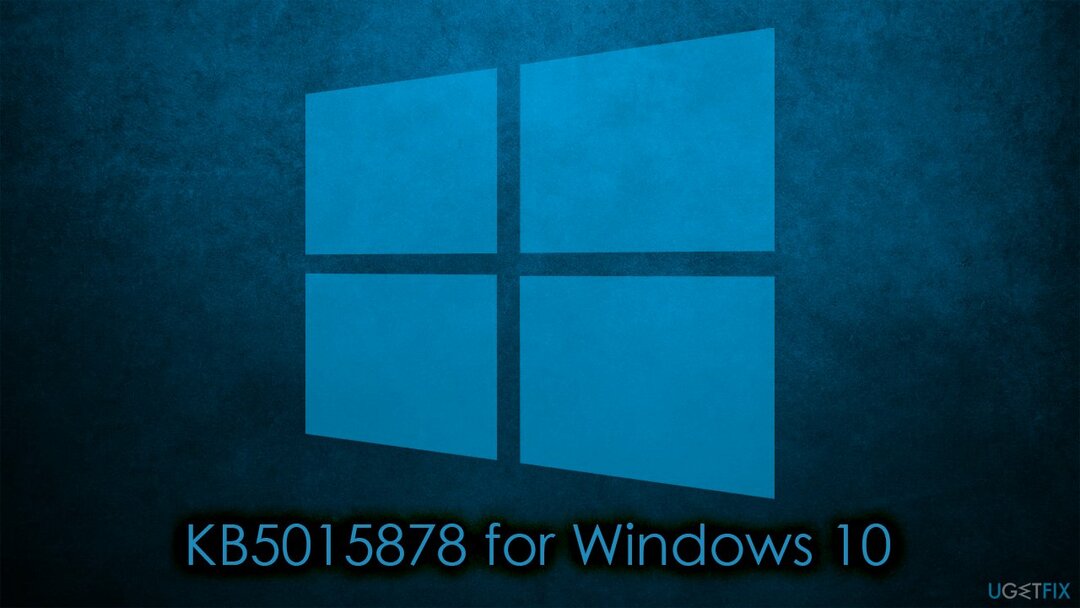
Ευτυχώς, υπάρχουν μερικές λύσεις που θα μπορούσαν να βοηθήσουν τους χρήστες να επιλύσουν αυτά τα προβλήματα εγκατάστασης. Πριν συνεχίσετε με τις παρακάτω μη αυτόματες οδηγίες, συνιστούμε να εκτελέσετε μια σάρωση με ReimageΠλυντήριο ρούχων Mac X9 – μια λύση επισκευής που μπορεί να διορθώσει αυτόματα κοινά προβλήματα των Windows, συμπεριλαμβανομένων των BSOD,[3] Σφάλματα DLL, αποτυχίες ενημέρωσης και πολλά άλλα.
Διορθώστε 1. Χρησιμοποιήστε το ενσωματωμένο πρόγραμμα αντιμετώπισης προβλημάτων
Για να επισκευάσετε το κατεστραμμένο σύστημα, πρέπει να αγοράσετε την έκδοση με άδεια χρήσης Reimage Reimage.
Τα προγράμματα αντιμετώπισης προβλημάτων είναι εξαιρετικά ενσωματωμένα εργαλεία που προσφέρει η Microsoft δωρεάν. Μπορούν να πραγματοποιήσουν σάρωση που εξετάζει το συγκεκριμένο πρόβλημα και προσπαθεί να βρει την αιτία του προβλήματος και προσφέρει επίσης λύσεις. Επομένως, συνιστούμε να ξεκινήσετε εκτελώντας το Windows Update Troubleshooter.
- Τύπος Αντιμετώπιση προβλημάτων στην αναζήτηση των Windows
- Επιλέγω Πρόσθετα εργαλεία αντιμετώπισης προβλημάτων
- Εύρημα Ενημερωμένη έκδοση για Windows από τη λίστα
- Κάντε κλικ σε αυτό και επιλέξτε Εκτελέστε το εργαλείο αντιμετώπισης προβλημάτων
- Μόλις ολοκληρωθεί η λήψη, εφαρμόστε τις προτεινόμενες διορθώσεις και επανεκκίνηση ο υπολογιστής σου.
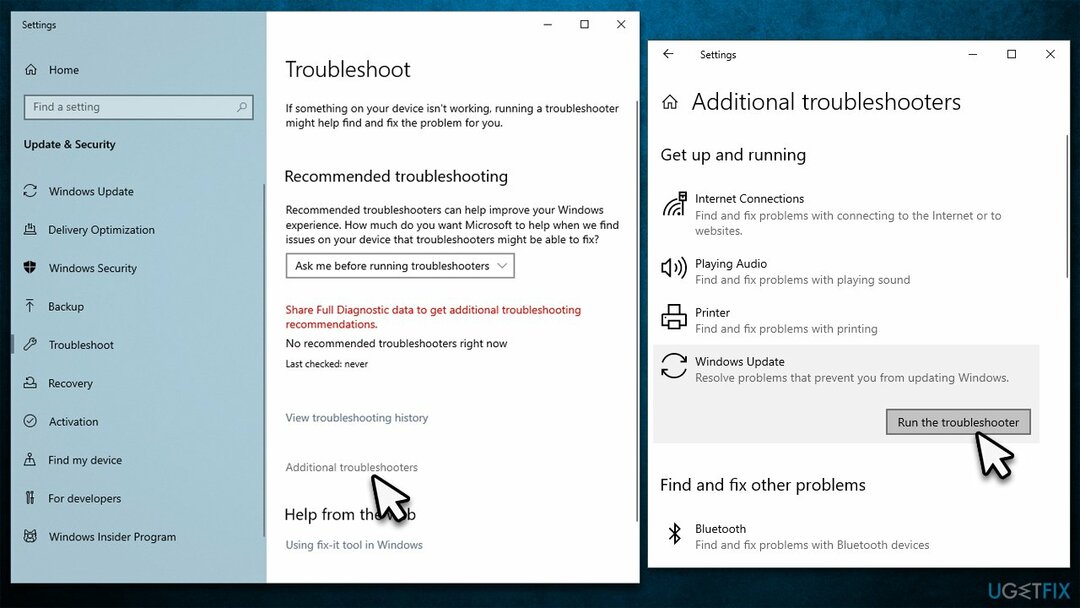
Διορθώστε 2. Εκτελέστε σαρώσεις SFC και DISM
Για να επισκευάσετε το κατεστραμμένο σύστημα, πρέπει να αγοράσετε την έκδοση με άδεια χρήσης Reimage Reimage.
Η καταστροφή του αρχείου συστήματος μπορεί πάντα να είναι ένας από τους κύριους λόγους για τις αποτυχίες της ενημέρωσης των Windows. Επομένως, βεβαιωθείτε ότι δεν συμβαίνει αυτό ακολουθώντας αυτά τα βήματα:
- Τύπος cmd στην αναζήτηση των Windows
- Κάντε δεξί κλικ Γραμμή εντολών και διάλεξε Εκτελέστε ως διαχειριστής
- Πότε Ελεγχος λογαριασμού χρήστη εμφανίζεται, κάντε κλικ Ναί
- Χρησιμοποιήστε τις παρακάτω εντολές, πατώντας Εισαγω μετά από κάθε γραμμή:
sfc /scannow
DISM /Online /Cleanup-Image /CheckHealth
DISM /Online /Cleanup-Image /ScanHealth
DISM /Online /Cleanup-Image /RestoreHealth -
Επανεκκίνηση το σύστημά σας.
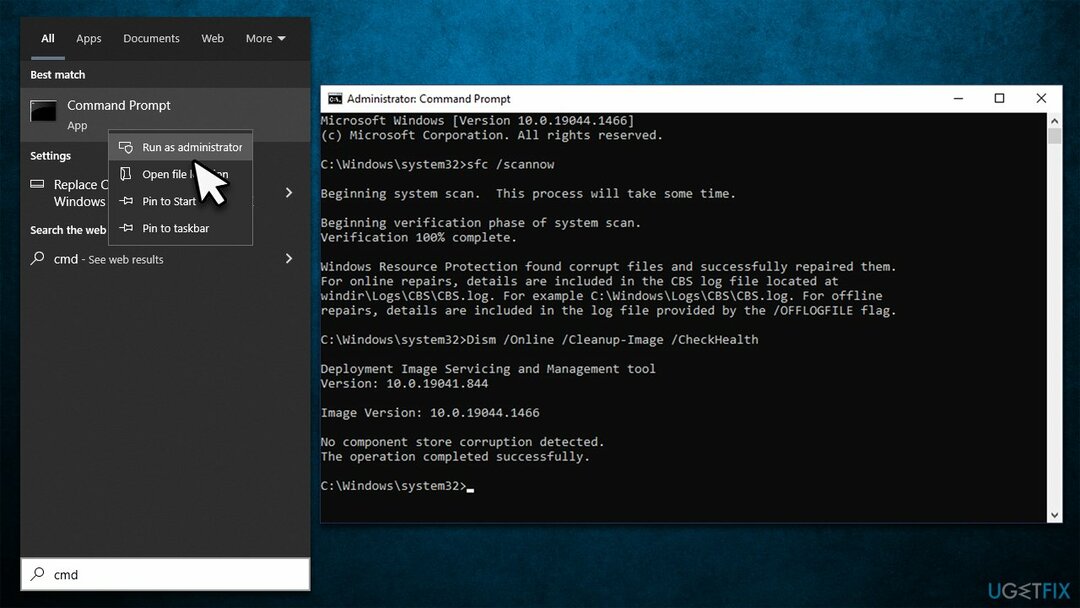
Διορθώστε 3. Ορίστε τον τύπο αυτόματης εκκίνησης ή επανεκκινήστε τις υπηρεσίες BITS και Windows Updates
Για να επισκευάσετε το κατεστραμμένο σύστημα, πρέπει να αγοράσετε την έκδοση με άδεια χρήσης Reimage Reimage.
- Πληκτρολογήστε Υπηρεσίες στην αναζήτηση των Windows και πατήστε Εισαγω
- Εγκατάσταση Υπηρεσία έξυπνης μεταφοράς στο παρασκήνιο (BITS)
- Εάν εκτελείται ήδη, κάντε δεξί κλικ και επιλέξτε Επανεκκίνηση
- εάν η υπηρεσία δεν εκτελείται, κάντε διπλό κλικ και επιλέξτε Αυτόματο σύμφωνα με το Τύπος εκκίνησης από το αναπτυσσόμενο μενού
- Κάντε κλικ Έναρξη, Εφαρμογή, και Εντάξει
- Τώρα εντοπίστε Υπηρεσία Windows Update και εκτελέστε τα ίδια βήματα.
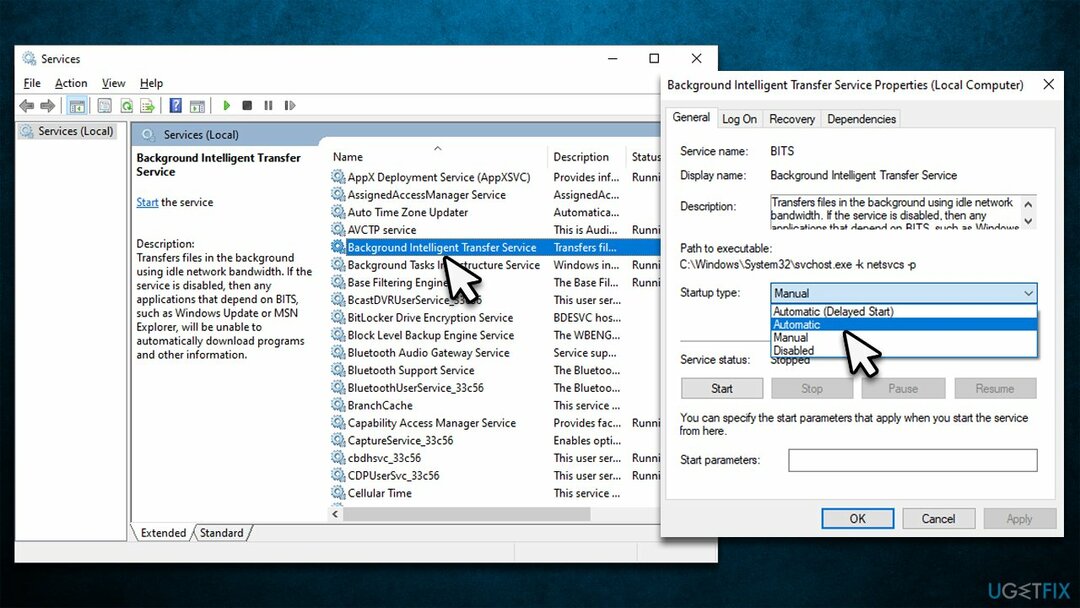
Διορθώστε 4. Επαναφέρετε τα στοιχεία του Windows Update
Για να επισκευάσετε το κατεστραμμένο σύστημα, πρέπει να αγοράσετε την έκδοση με άδεια χρήσης Reimage Reimage.
- Ανοιξε Γραμμή εντολών ως διαχειριστής, όπως εξηγήσαμε πριν
- Αντιγράψτε και επικολλήστε καθεμία από τις γραμμές εντολών, πατώντας Εισαγω μετά από κάθε και αναμονή έως ότου εκτελεστεί σωστά κάθε μία από τις εντολές:
bits καθαρού τερματισμού
καθαρή στάση wuauserv
net stop appidsvc
net stop cryptsvc
Καταργήστε το "%ALLUSERSPROFILE%\Application Data\Microsoft\Network\Downloader\*.*"
rmdir %systemroot%\SoftwareDistribution /S /Q
rmdir %systemroot%\system32\catroot2 /S /Q
regsvr32.exe /s atl.dll
regsvr32.exe /s urlmon.dll
regsvr32.exe /s mshtml.dll
επαναφορά netsh winsock
netsh winsock reset proxy
καθαρά bits έναρξης
καθαρή εκκίνηση wuauserv
καθαρή εκκίνηση appidsvc
καθαρή εκκίνηση cryptsvc -
Επανεκκίνηση τον υπολογιστή σας και προσπαθήστε να ενημερώσετε ξανά τα Windows.
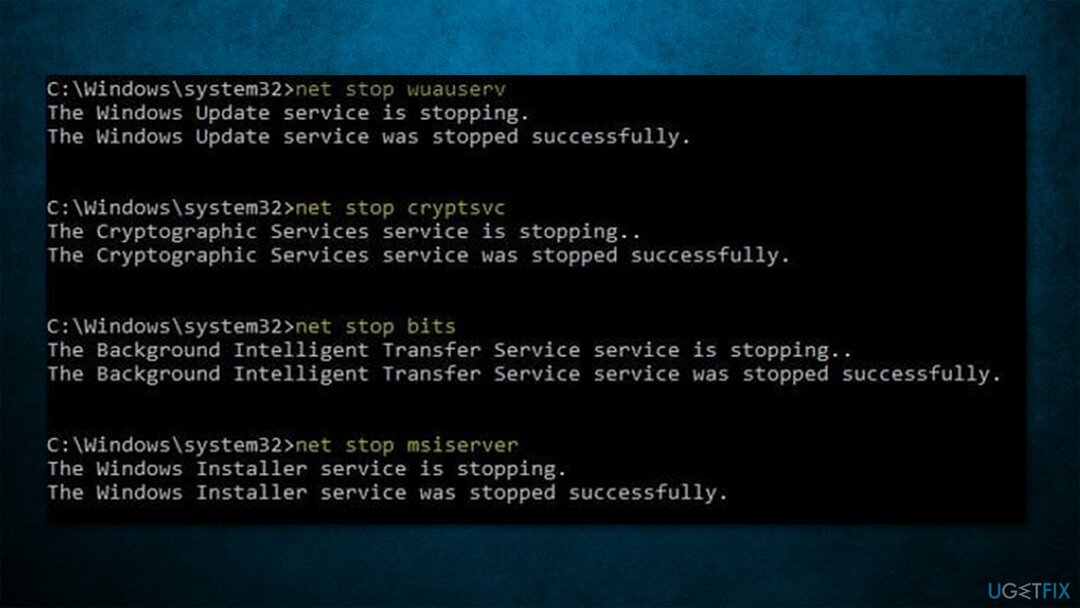
Διορθώστε 5. Επαναφέρετε τη σύνδεσή σας στο διαδίκτυο
Για να επισκευάσετε το κατεστραμμένο σύστημα, πρέπει να αγοράσετε την έκδοση με άδεια χρήσης Reimage Reimage.
Σε περίπτωση που η σύνδεσή σας στο Διαδίκτυο είναι ασταθής, θα μπορούσε να έχει ως αποτέλεσμα την αποτυχία των ενημερώσεων των Windows. Δοκιμάστε να επαναφέρετε τη σύνδεσή σας:
- Ανοιξε Γραμμή εντολών ως διαχειριστής πάλι
- Επικολλήστε τις παρακάτω εντολές, πατώντας Εισαγω μετά από κάθε:
ipconfig /flushdns
ipconfig /registerdns
ipconfig /release
ipconfig / ανανέωση
επαναφορά netsh winsock - Επανεκκίνηση τον υπολογιστή σας.
Διορθώστε 6. Απενεργοποιήστε ή απεγκαταστήστε προσωρινά το λογισμικό ασφαλείας τρίτων
Για να επισκευάσετε το κατεστραμμένο σύστημα, πρέπει να αγοράσετε την έκδοση με άδεια χρήσης Reimage Reimage.
Το λογισμικό ασφαλείας μπορεί μερικές φορές να παρεμβαίνει στη διαδικασία των ενημερώσεων των Windows, για παράδειγμα, μπορεί να εισάγει σε μαύρη λίστα έναν από τους διακομιστές στους οποίους γίνεται λήψη των ενημερώσεων. Επομένως, εάν χρησιμοποιείτε λογισμικό προστασίας από κακόβουλο λογισμικό τρίτου κατασκευαστή, θα πρέπει να το απενεργοποιήσετε ή να το απεγκαταστήσετε και να δοκιμάσετε να εκτελέσετε ξανά την ενημέρωση.
Παρόμοια θέματα μπορεί να σας φανούν χρήσιμα:
- Πώς να διορθώσετε το σφάλμα ενημέρωσης των Windows 0x80070246;
- Πώς να διορθώσετε την αποτυχία εγκατάστασης του KB5015814 στα Windows 11;
- Πώς να διορθώσετε την αποτυχία εγκατάστασης του KB5015807 στα Windows 10;
- Πώς να διορθώσετε το KB5014666 δεν εγκαταστάθηκε στα Windows 10;
Επιδιορθώστε τα Σφάλματά σας αυτόματα
Η ομάδα του ugetfix.com προσπαθεί να κάνει το καλύτερο δυνατό για να βοηθήσει τους χρήστες να βρουν τις καλύτερες λύσεις για την εξάλειψη των σφαλμάτων τους. Εάν δεν θέλετε να δυσκολευτείτε με τεχνικές χειροκίνητης επισκευής, χρησιμοποιήστε το αυτόματο λογισμικό. Όλα τα προτεινόμενα προϊόντα έχουν ελεγχθεί και εγκριθεί από τους επαγγελματίες μας. Τα εργαλεία που μπορείτε να χρησιμοποιήσετε για να διορθώσετε το σφάλμα σας παρατίθενται παρακάτω:
Προσφορά
Κάν 'το τώρα!
Λήψη ΔιόρθωσηΕυτυχία
Εγγύηση
Κάν 'το τώρα!
Λήψη ΔιόρθωσηΕυτυχία
Εγγύηση
Εάν δεν καταφέρατε να διορθώσετε το σφάλμα σας χρησιμοποιώντας το Reimage, επικοινωνήστε με την ομάδα υποστήριξης για βοήθεια. Παρακαλούμε, ενημερώστε μας όλες τις λεπτομέρειες που πιστεύετε ότι πρέπει να γνωρίζουμε για το πρόβλημά σας.
Αυτή η κατοχυρωμένη με δίπλωμα ευρεσιτεχνίας διαδικασία επισκευής χρησιμοποιεί μια βάση δεδομένων με 25 εκατομμύρια στοιχεία που μπορούν να αντικαταστήσουν οποιοδήποτε κατεστραμμένο ή λείπει αρχείο στον υπολογιστή του χρήστη.
Για να επισκευάσετε το κατεστραμμένο σύστημα, πρέπει να αγοράσετε την έκδοση με άδεια χρήσης Reimage εργαλείο αφαίρεσης κακόβουλου λογισμικού.

Για να μείνετε εντελώς ανώνυμοι και να αποτρέψετε τον ISP και το κυβέρνηση από την κατασκοπεία σε σας, θα πρέπει να απασχολήσετε Ιδιωτική πρόσβαση στο Διαδίκτυο VPN. Θα σας επιτρέψει να συνδεθείτε στο Διαδίκτυο ενώ θα είστε εντελώς ανώνυμοι κρυπτογραφώντας όλες τις πληροφορίες, αποτρέποντας την παρακολούθηση, τις διαφημίσεις, καθώς και το κακόβουλο περιεχόμενο. Το πιο σημαντικό, θα σταματήσετε τις παράνομες δραστηριότητες παρακολούθησης που εκτελούν πίσω από την πλάτη σας η NSA και άλλα κυβερνητικά ιδρύματα.
Απρόβλεπτες περιστάσεις μπορεί να συμβούν ανά πάσα στιγμή κατά τη χρήση του υπολογιστή: μπορεί να απενεργοποιηθεί λόγω διακοπής ρεύματος, α Μπορεί να προκύψει μπλε οθόνη θανάτου (BSoD) ή τυχαίες ενημερώσεις των Windows μπορεί το μηχάνημα όταν φύγατε για λίγα λεπτά. Ως αποτέλεσμα, ενδέχεται να χαθούν οι σχολικές σας εργασίες, σημαντικά έγγραφα και άλλα δεδομένα. Προς την αναρρώνω χαμένα αρχεία, μπορείτε να χρησιμοποιήσετε Data Recovery Pro – πραγματοποιεί αναζήτηση μέσω αντιγράφων αρχείων που είναι ακόμα διαθέσιμα στον σκληρό σας δίσκο και τα ανακτά γρήγορα.